如何修复无法在 Windows 10 文件资源管理器中预览 .msg 电子邮件文件
一些 Windows 用户可能会遇到无法预览以 .msg 格式存储的文件的问题。当以单个消息格式保存消息时,例如电子邮件、附件、联系人等,扩展名将是 .msg。windows文件资源管理器有一个功能,您可以在不打开文件的情况下查看文件。但是一些用户面临预览消息的问题。这可能是由于您的系统中安装了 64 位版本的 Office,或者 Office 应用程序需要快速修复,您可能需要修改一些设置等。在本文中,让我们看看解决“无法在 Windows 10 文件资源管理器中预览 .msg 电子邮件文件”问题。
方法 1:将 Outlook 设置为电子邮件的默认应用程序
第 1 步:使用Windows + I键一起打开 Windows 设置,然后单击应用程序
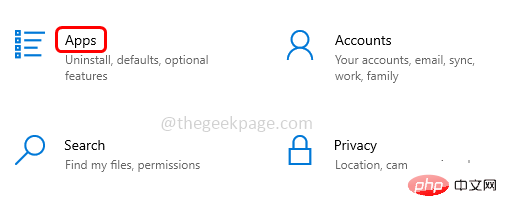
第 2 步:从左侧单击默认应用程序
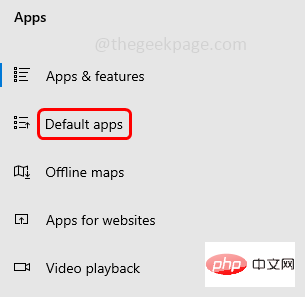
第 3 步:确保将默认电子邮件设置为 Outlook。您可以通过单击“电子邮件”部分下的“邮件”来执行此操作
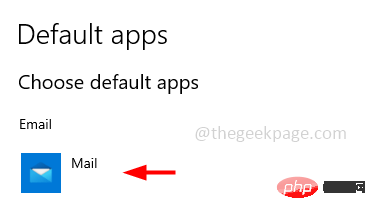
第 4 步:出现一个列表,显示选择一个应用程序,单击列表中的Outlook并关闭窗口。
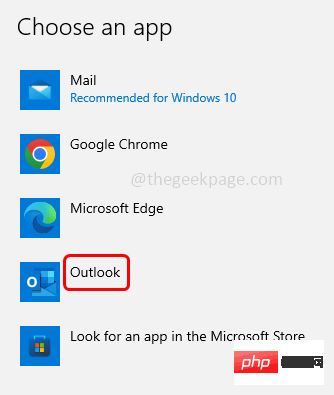
步骤 5:重新启动系统并检查问题是否已解决。
方法 2:启用文件资源管理器预览窗格
第 1 步:同时使用Windows + E键打开 Windows 资源管理器(文件资源管理器) ,然后单击顶部的查看
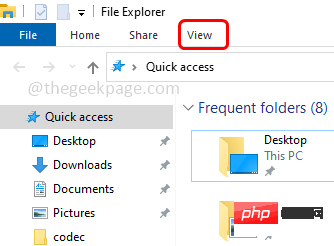
第 2 步:单击顶部的“预览”窗格选项,启用预览选项。启用预览窗格选项后,它将以蓝色突出显示。
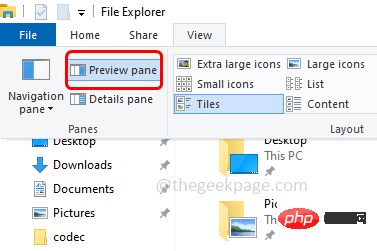
第 3 步:现在,当您单击文件 资源管理器中的文件时,您可以在右侧看到预览。
方法 3:修复 Microsoft Office 应用
第 1 步:同时使用Windows + R键打开运行提示,输入appwiz.cpl并回车

第 2 步:它将打开程序和功能窗口,单击Microsoft Office 应用程序,这里我有 Microsoft 365 版本。顶部有一个更改选项点击它
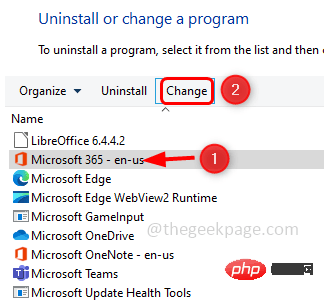
第 3 步:将打开一个用户帐户控制弹出窗口,单击是
第 4 步:将出现一个窗口,询问您希望如何修复您的办公程序。通过单击旁边的单选按钮选择快速修复选项,然后单击修复
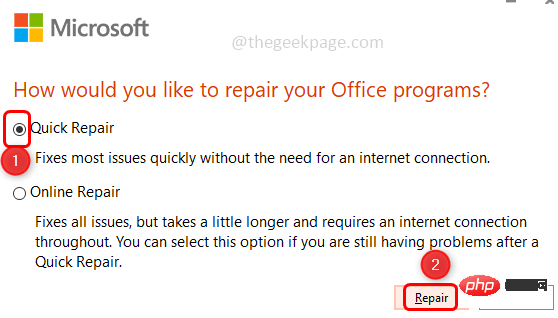
第5步:再次点击修复。修复您的办公程序和功能需要一些时间。
第6步:一旦过程完成,它会这么说。然后点击关闭退出窗口
第 7 步:重新启动系统并检查问题是否已解决。
方法四:安装 Office 32 位版本
如果您使用的是 64 位 Office 版本,请卸载它,然后安装 32 位 Office 版本。在许多情况下,这将起作用,安装后检查问题是否已解决。
第 1 步:同时使用Windows + R键打开运行提示,输入appwiz.cpl并回车

第 2 步:它将打开程序和功能窗口,单击Microsoft Office 应用程序,这里我有 Microsoft 365 版本。
第3步:顶部出现一个卸载按钮,单击它。再次在弹出窗口中点击卸载
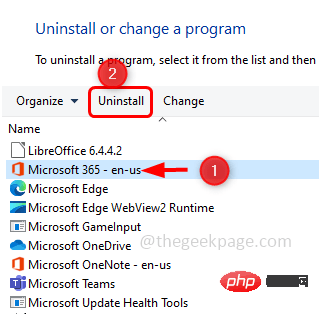
第 4 步:卸载 Office 应用程序需要几分钟时间。完成后关闭窗口
第 5 步:现在在浏览器中,转到Microsoft Outlook 页面并单击登录。
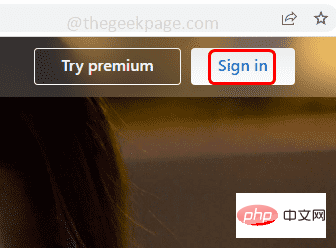
第 6 步:使用您的凭据登录,现在将打开 Outlook Web 应用页面。点击右上角您的帐户(姓名缩写)
第 7 步:从列表中单击我的 Microsoft 帐户(在少数版本中是我的帐户)。
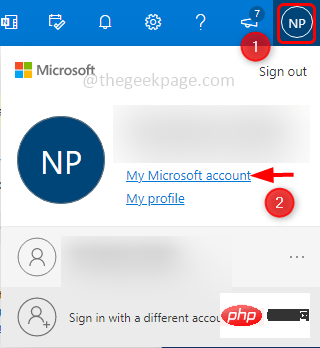
第 8 步:点击安装应用程序按钮,然后再次在弹出窗口中点击其他选项
第 9 步:通过单击选择语言旁边的图标来选择您选择的语言。这里我会选择英文。
第 10 步:通过单击选择版本旁边的图标来选择Office 32 位 。然后点击安装按钮
第 11 步:安装程序将在几分钟内下载。下载完成后,双击下载的.exe 文件进行安装。
Step12:安装Office 32位版本需要几分钟,它会使用移动应用程序免费询问您的电子邮件,这里我将点击跳过按钮,因为现在不需要它。并且安装了 Office 应用程序。关闭窗口
第 13 步:现在转到文件资源管理器并确保已启用预览窗格,如 [方法 2] 中所述
第 24 步:单击任何 .msg 电子邮件文件,您可以在右侧看到预览加载。
以上是如何修复无法在 Windows 10 文件资源管理器中预览 .msg 电子邮件文件的详细内容。更多信息请关注PHP中文网其他相关文章!

热AI工具

Undresser.AI Undress
人工智能驱动的应用程序,用于创建逼真的裸体照片

AI Clothes Remover
用于从照片中去除衣服的在线人工智能工具。

Undress AI Tool
免费脱衣服图片

Clothoff.io
AI脱衣机

Video Face Swap
使用我们完全免费的人工智能换脸工具轻松在任何视频中换脸!

热门文章

热工具

记事本++7.3.1
好用且免费的代码编辑器

SublimeText3汉化版
中文版,非常好用

禅工作室 13.0.1
功能强大的PHP集成开发环境

Dreamweaver CS6
视觉化网页开发工具

SublimeText3 Mac版
神级代码编辑软件(SublimeText3)

热门话题
 驱动程序无法在此设备上加载 ene.sys 在 Windows 11 中
May 05, 2023 am 09:13 AM
驱动程序无法在此设备上加载 ene.sys 在 Windows 11 中
May 05, 2023 am 09:13 AM
许多Windows11用户遇到错误消息“驱动程序无法在此设备上加载(ene.sys)”,该消息阻止驱动程序在系统上加载并被标记为易受攻击。但是,此问题主要由已将PC升级到Windows11的用户报告。此错误与由于系统操作系统更新问题而损坏的驱动程序和文件密切相关。如果您在每次更新后打开Windows11计算机时都遇到此“ene.sys”错误,请继续阅读这篇文章。在这里,您将找到一些在PC上看到此错误时可以使用的故障排除方法。修复1–安装可选更新第1步。使用Windows+R组
 修复:Google Chrome 中的 ERR_ADDRESS_UNREACHABLE 错误
May 15, 2023 pm 06:22 PM
修复:Google Chrome 中的 ERR_ADDRESS_UNREACHABLE 错误
May 15, 2023 pm 06:22 PM
几位windows用户抱怨,当他们尝试在系统上的googlechrome浏览器上访问一些网站时,他们无法访问网页。它还在浏览器上显示一条消息,显示“无法访问该站点”,错误代码为ERR_ADDRESS_UNREACHABLE。此问题背后可能有许多潜在原因,可能是由于网站服务器问题、代理服务器设置、互联网连接不稳定等。如果您也遇到类似的问题,请不要惊慌。在深入分析了这篇文章中的问题后,我们得到了一堆解决方案。在继续之前,请尝试以下解决方法:尝试检查用户是否尝试从其他设备访问该网站并且没有问题,那么这
 如何在 Gmail 中添加超链接至文本或图像
May 06, 2023 pm 06:07 PM
如何在 Gmail 中添加超链接至文本或图像
May 06, 2023 pm 06:07 PM
不管有多少即时消息应用程序来来去去,邮件总是给人一种完全不同的感觉。邮寄确实是Gmail的代名词。更别说专业的前台了,Gmail是避不开的,就是避不开!由于Gmail的使用如此频繁,因此无论什么事情,您都必须知道如何才能让您的Gmail体验最顺畅、最高效。您很可能需要在电子邮件正文中添加大量网络链接,如果您有这么多链接,它肯定会显得笨拙。但是链接确实是必要的,即使长链接肯定会让你的邮件看起来很丑。那么有出路吗?超链接怎么样?您如何将链接隐藏在文本或图像中?听起来很酷?哦,是的,Gmail非
 Discord请勿打扰是什么意思以及如何使用它?
Jun 03, 2023 pm 01:02 PM
Discord请勿打扰是什么意思以及如何使用它?
Jun 03, 2023 pm 01:02 PM
如果您启用了Discord请勿打扰功能,那么您将不会在您的应用上看到任何通知。这包括服务器、群聊和直接消息。Discord是一款聊天应用程序,允许用户在游戏中通过文字、图片和视频通话进行交流。它旨在成为游戏玩家实时聊天和相互协调的沟通渠道。DND设置允许您禁用所有您不想看到的传入消息。如果您不希望在工作时被任何消息打扰,这将很有用。此外,您还可以尝试最好的Discord机器人,它们可以在您离开时帮助您管理公会。如果您想知道Discord请勿打扰的含义以及如何使用它,本教程应该会有所帮助。D
 Windows 11 中的 CFosSpeed 驱动程序安装错误:3 个修复
May 06, 2023 pm 01:40 PM
Windows 11 中的 CFosSpeed 驱动程序安装错误:3 个修复
May 06, 2023 pm 01:40 PM
随着Windows11面向公众发布,大多数用户都为升级到最新版本而兴奋不已。但有些人面临着一个非常独特的问题——Windows11cFosSpeed驱动程序错误。当用户尝试通过安装程序升级到Windows11时,他们收到一条错误消息,显示您的电脑有一项服务尚未准备好用于此版本的Windows11。有新版本可用。当其他人尝试安装驱动程序并收到cfosspeed驱动程序安装失败的消息时。对于大多数人来说,cFosSpeed驱动程序本身是一种新事物,他们以前从未听说过。因此,在我们着手
 错误代码22:如何修复图形设备驱动程序 尝试更新图形驱动程序或清除 CMOS
May 19, 2023 pm 01:43 PM
错误代码22:如何修复图形设备驱动程序 尝试更新图形驱动程序或清除 CMOS
May 19, 2023 pm 01:43 PM
图形设备错误代码22是什么意思,是什么原因造成的?当您遇到错误代码22时,您将始终看到错误消息此设备已禁用。(代码22)。您可以通过转到设备属性中的“设备状态”区域来查看有关此图形设备驱动程序错误代码22的更多详细信息。我们还讨论了Windows43中的错误代码11.您还可以查看我们的指南,了解如何修复PC上的图形设备错误代码31。设备实际上已禁用:有问题的设备可能会向您抛出此错误代码22,实际上已被禁用。存在驱动程序问题:不兼容或损坏的驱动程序文件也可能导致设备程序出现多个问题。驱动程序不是最
 如何解决 Windows 11 无法检测到您的 PS4 控制器问题
May 09, 2023 pm 04:19 PM
如何解决 Windows 11 无法检测到您的 PS4 控制器问题
May 09, 2023 pm 04:19 PM
您可以通过多种不同方式在Windows11计算机上玩视频游戏。经典的鼠标和键盘、Xbox控制器或PlayStation4控制器;都可以在微软最新的操作系统中运行。但有报道称PS4控制器可能无法在您的Windows11PC上被识别。这可能是由于过时的蓝牙驱动程序无法正常工作或DS4Windows无法正常工作。PS4控制器无法识别的修复方法有哪些?您的PS4可以通过蓝牙连接到PC,但很多游戏不支持该控制器并且更喜欢Xbox设备。这就是您下载并安装DS4Windo
 7种方法来修复无法枚举容器中的对象
May 12, 2023 pm 01:43 PM
7种方法来修复无法枚举容器中的对象
May 12, 2023 pm 01:43 PM
在尝试更改文件或文件夹的权限时,您可能经常会遇到错误-无法枚举容器中的对象访问被拒绝。虽然作为管理员,您可以更改访问权限,但有时即使是管理员也可能会遇到相同的错误消息。这是一个常见错误,通常由不同论坛上的用户提出。在这种情况下,当Windows10/11上的访问被拒绝时,即使是管理员也无法更改特定用户或其他用户组的权限。此外,许多用户还在Azure文件共享期间遇到无法枚举对象的问题,这显然可以通过分配适当的RBAC角色(存储文件数据SMB共享提升的参与者角色)来解决。在这篇文章中,我们





